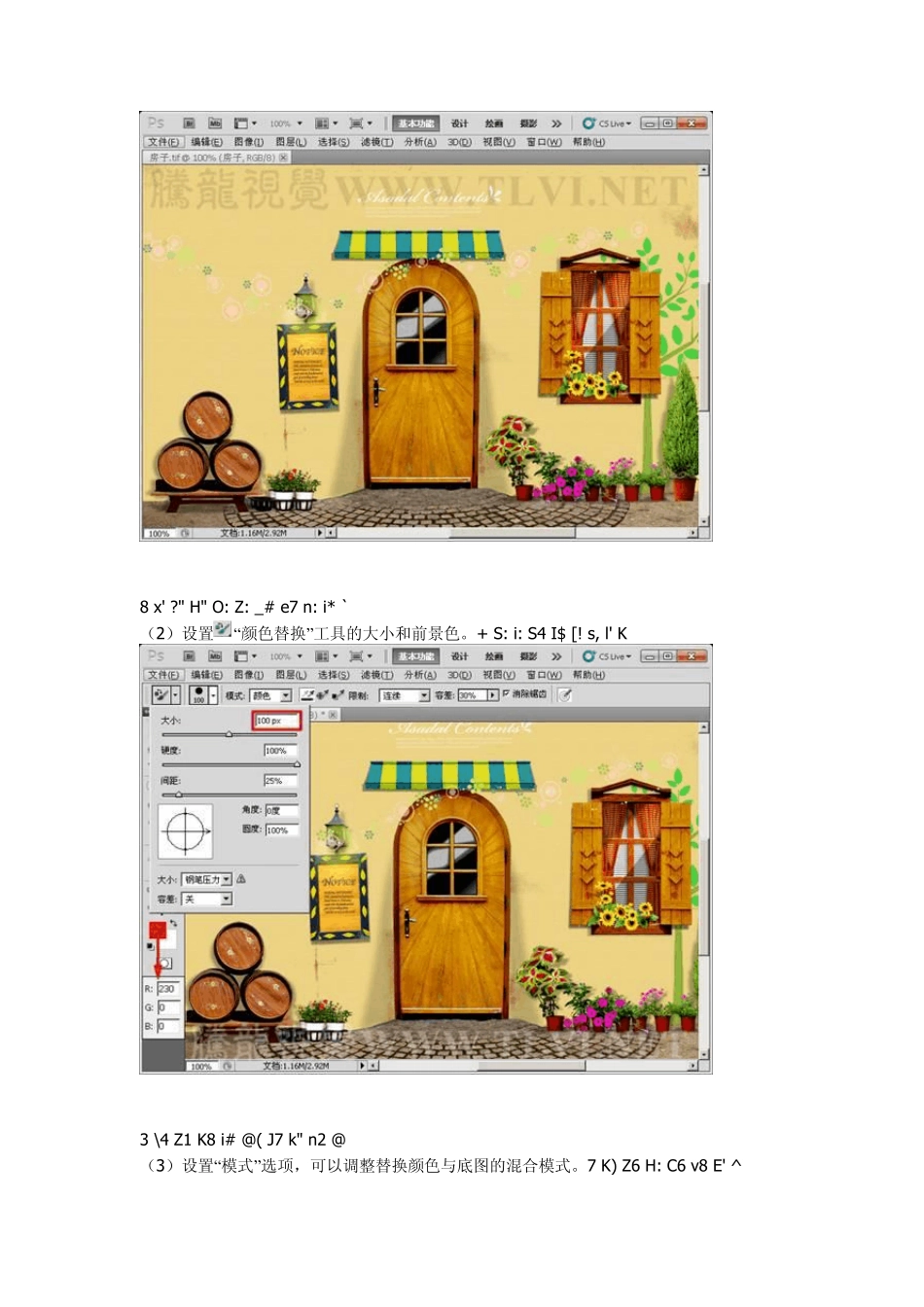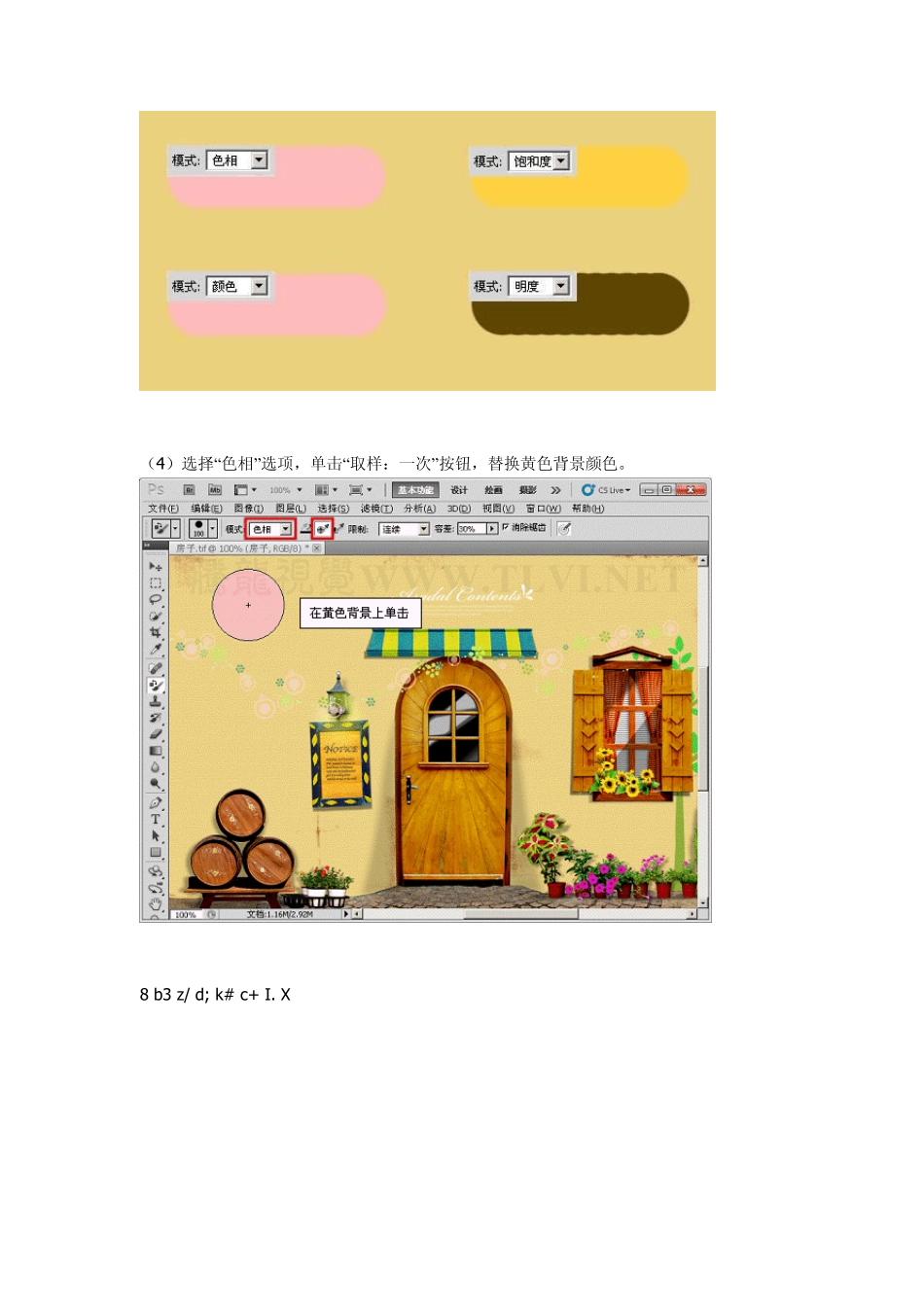Photoshop CS5 画笔初学者必读(12)——颜色替换工具 本级内容来为朋友们讲述“颜色替换”工具的使用方法和技巧。使用“颜色替换”工具,在图像中的特定颜色区域中进行涂抹,可以使用设置的颜色,替换原有的颜色。% l6 o4 q' Z- P/ \ 为了更加便于朋友们理解画笔的应用,我精心的为朋友们安排了实例,在开始教程的学习之前,请先在网站下载配套的练习文件,以便跟随操作步骤学习。 (1)打开素材“房子.tif”文件。 o: J+ R$ h& _* v$ p2 |' j5 R 8 x' ?" H" O: Z: _# e7 n: i* ` (2)设置“颜色替换”工具的大小和前景色。+ S: i: S4 I$ [! s, l' K 3 \4 Z1 K8 i# @( J7 k" n2 @ (3)设置“模式”选项,可以调整替换颜色与底图的混合模式。7 K) Z6 H: C6 v8 E' ^ (4)选择“色相”选项,单击“取样:一次”按钮,替换黄色背景颜色。 8 b3 z/ d; k# c+ I. X 9 m$ G9 H3 C) `5 p5 ?% V (6)选择“花纹”图层,设置“模式”选项和前景色。 (7)单击“取样:连续”按钮,替换花纹颜色。1 E4 m6 \( J/ \( } : L8 [5 I' M8 m 0 T (8)选择“房子”图层,单击“取样:背景色板”按钮,替换房檐图像颜色。 1 m4 ~ 2 t/ M+ V+ y1 \ r2 o! ] (9)部分蓝色图像并没有被替换,撤消上步操作,设置“容差”参数,替换图像颜色。/ |' _/ E: |6 z0 f1 S/ A! c3 A ( k0 n+ ^8 ^2 i Y (10)设置选项栏和前景色。0 d8 P8 m- n/ s% `% B8 I# S2 V! n$ H (11)选择“限制”下拉列表中的选项,替换树叶颜色。 $ U8 k% Z. q1 [% a" P# l0 l (12)设置选项栏和前景色。# M) c. C _8 E1 Y; d " L! \# ?2 \3 x1 X) g9 E, }: O4 n- d (13)选择“查找边缘”选项,替换树枝颜色。 7 u6 r0 V ]( t2 ^ b (14)至此完成本实例的制作。3 G0 p/ }* e4 g6 I